Việc tìm kiếm và xác định máy in đã kết nối với máy tính là một kỹ năng cơ bản nhưng vô cùng hữu ích. Dù bạn cần kiểm tra trạng thái hoạt động, cấu hình cài đặt, hoặc đơn giản chỉ muốn biết máy tính có nhận diện được thiết bị in của bạn hay không, việc biết cách tìm máy in trong máy tính là bước đầu tiên quan trọng. Bài viết này sẽ cung cấp cho bạn những phương pháp chi tiết và dễ làm theo để thực hiện điều này trên các hệ điều hành phổ biến.

Hiểu Về Vị Trí Lưu Trữ Thông Tin Máy In Trên Máy Tính
Khi một máy in được kết nối và cài đặt thành công trên máy tính, hệ điều hành sẽ lưu trữ thông tin về thiết bị đó trong một khu vực quản lý tập trung. Khu vực này cho phép người dùng xem danh sách các máy in đã được nhận diện, cấu hình các thiết lập in mặc định, kiểm tra hàng đợi in, và thực hiện các tác vụ quản lý khác. Vị trí chính xác của khu vực này khác nhau tùy thuộc vào hệ điều hành bạn đang sử dụng, phổ biến nhất là Windows và macOS. Việc nắm rõ nơi này giúp bạn dễ dàng truy cập thông tin máy in bất cứ lúc nào cần thiết.
Thông thường, hệ điều hành sẽ tạo một danh sách các thiết bị ngoại vi được kết nối, bao gồm cả máy in. Danh sách này không chỉ hiển thị tên máy in mà còn cung cấp trạng thái hoạt động (sẵn sàng in, ngoại tuyến, đang bận) và đôi khi là các thông tin chi tiết khác như loại kết nối (USB, mạng dây, Wi-Fi). Truy cập vào danh sách này là cách cơ bản nhất để tìm máy in đã được cài đặt hoặc kết nối với máy tính của bạn.
Các phương pháp tiếp cận danh sách máy in này thường được tích hợp sâu trong các công cụ hệ thống của từng hệ điều hành. Điều này đảm bảo rằng người dùng có một điểm truy cập duy nhất để quản lý tất cả các thiết bị in, dù chúng được kết nối trực tiếp hay qua mạng. Việc hiểu rõ cơ chế này giúp quá trình tìm kiếm và quản lý máy in trở nên nhanh chóng và hiệu quả hơn.
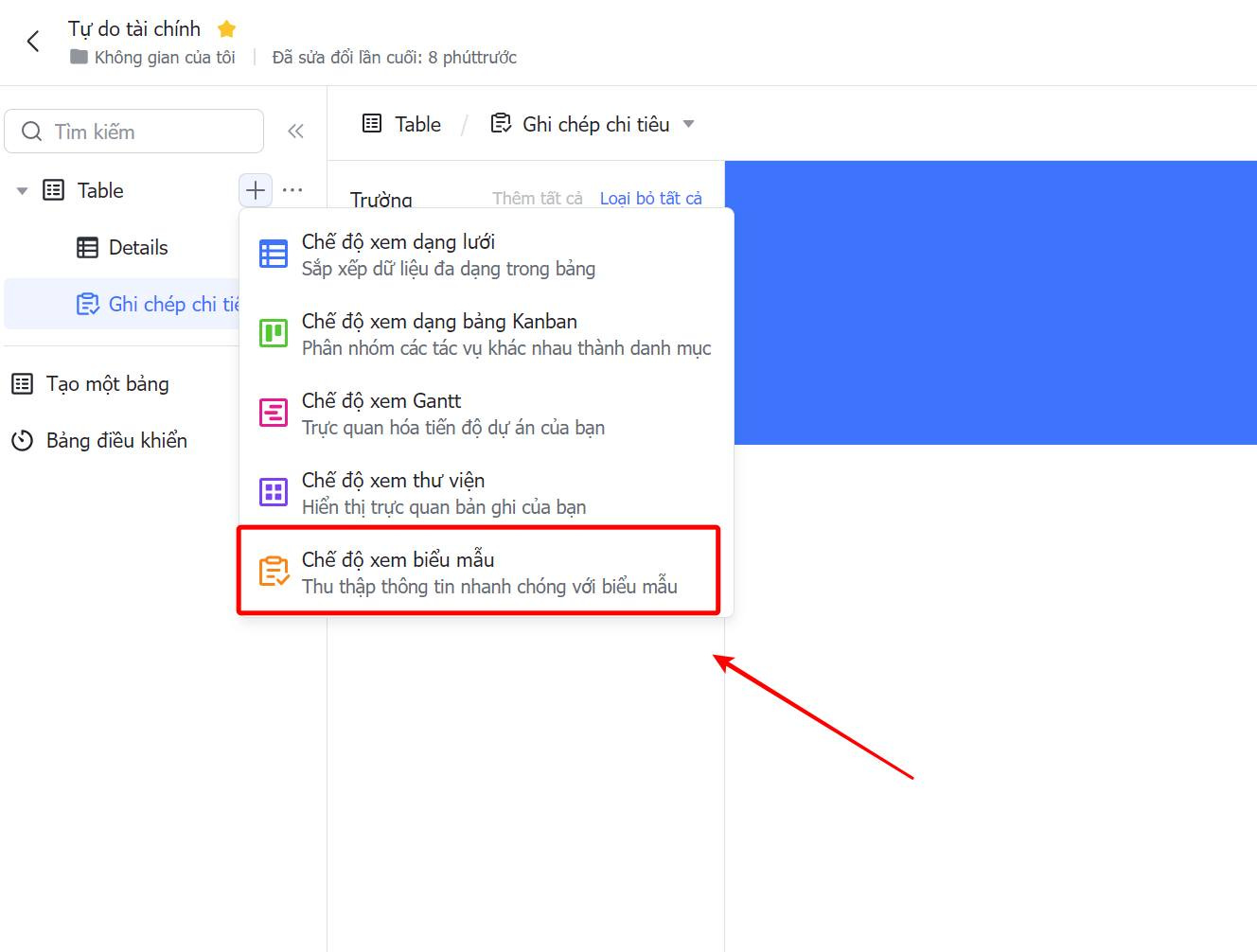
Cách Tìm Máy In Trên Hệ Điều Hành Windows
Hệ điều hành Windows cung cấp nhiều cách để bạn tìm và xem danh sách các máy in đã được kết nối hoặc cài đặt. Hai phương pháp phổ biến và trực tiếp nhất là sử dụng ứng dụng Cài đặt (Settings) trên các phiên bản Windows hiện đại như Windows 10 và 11, và sử dụng Control Panel (Bảng điều khiển), một công cụ truyền thống vẫn còn rất hữu ích.
Sử Dụng Cài Đặt (Settings) Trong Windows 10 Và 11
Trên Windows 10 và Windows 11, ứng dụng Cài đặt là nơi tập trung hầu hết các tùy chọn cấu hình hệ thống. Việc tìm máy in qua Cài đặt là phương pháp hiện đại và được khuyến khích sử dụng.
Để bắt đầu, bạn nhấn vào nút Start (biểu tượng Windows) ở góc dưới bên trái màn hình hoặc trên thanh tác vụ. Tiếp theo, chọn biểu tượng bánh răng để mở ứng dụng “Settings” (Cài đặt).
Trong cửa sổ Cài đặt, bạn tìm và nhấp vào mục “Bluetooth & devices” (Bluetooth và thiết bị) hoặc “Devices” (Thiết bị) tùy theo phiên bản Windows. Sau đó, trong menu bên trái hoặc trong danh sách các tùy chọn, bạn sẽ thấy mục “Printers & scanners” (Máy in và máy quét). Nhấp vào mục này để mở trang quản lý máy in và máy quét.
Tại trang “Printers & scanners”, bạn sẽ thấy danh sách tất cả các máy in và máy quét đã được nhận diện bởi hệ thống. Mỗi mục trong danh sách sẽ hiển thị tên máy in hoặc máy quét. Khi nhấp vào một thiết bị cụ thể, bạn sẽ thấy các tùy chọn quản lý như “Open print queue” (Mở hàng đợi in), “Manage” (Quản lý), hoặc “Remove device” (Xóa thiết bị). Đây là cách nhanh nhất để xác định xem máy in của bạn có xuất hiện trong hệ thống hay không và xem trạng thái cơ bản của nó.
Phương pháp này đặc biệt tiện lợi vì giao diện Cài đặt được thiết kế trực quan và dễ sử dụng trên cả máy tính để bàn và thiết bị cảm ứng. Nó cung cấp cái nhìn tổng quan về tất cả các thiết bị in/scan được kết nối, giúp bạn dễ dàng tìm thấy thiết bị mình đang cần kiểm tra hoặc quản lý.
Sử Dụng Control Panel (Bảng Điều Khiển) Trong Windows
Control Panel là công cụ quản lý hệ thống lâu đời và mạnh mẽ của Windows, vẫn được duy trì trên các phiên bản mới. Nó cung cấp một khu vực riêng để quản lý các thiết bị và máy in.
Để truy cập Control Panel, bạn có thể gõ “Control Panel” vào thanh tìm kiếm trên thanh tác vụ và nhấn Enter. Sau khi cửa sổ Control Panel mở ra, hãy đảm bảo bạn đang xem ở chế độ “Category” (Danh mục) hoặc “Small icons” (Biểu tượng nhỏ) hoặc “Large icons” (Biểu tượng lớn).
Nếu đang ở chế độ Category, nhấp vào mục “Hardware and Sound” (Phần cứng và Âm thanh). Sau đó, trong cửa sổ tiếp theo, tìm và nhấp vào “Devices and Printers” (Thiết bị và Máy in).
Nếu đang ở chế độ xem biểu tượng (Small icons hoặc Large icons), bạn chỉ cần tìm và nhấp trực tiếp vào mục “Devices and Printers” (Thiết bị và Máy in).
Cửa sổ “Devices and Printers” sẽ hiển thị danh sách tất cả các thiết bị phần cứng được kết nối với máy tính, bao gồm chuột, bàn phím, màn hình, và quan trọng nhất là các máy in và máy quét. Các máy in sẽ được hiển thị rõ ràng với biểu tượng máy in. Bạn có thể thấy tên máy in, trạng thái (ví dụ: Ready, Offline), và máy in nào được đặt làm mặc định.
Việc sử dụng Control Panel mang lại cái nhìn toàn diện hơn về các thiết bị ngoại vi. Nó cũng là nơi bạn thường xuyên truy cập để thiết lập máy in mặc định, xem thuộc tính máy in chi tiết, hoặc khắc phục sự cố nâng cao hơn. Đây là một cách đáng tin cậy để xác định vị trí máy in của bạn trong hệ thống Windows, đặc biệt nếu bạn đã quen thuộc với giao diện Control Panel truyền thống.
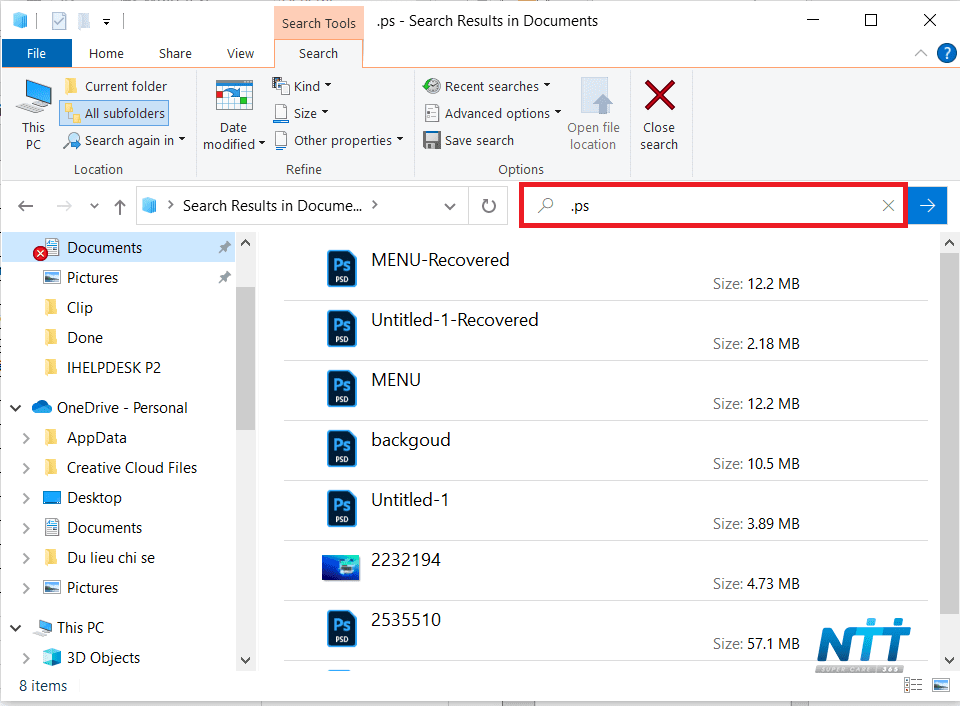
Cách Tìm Máy In Trên Hệ Điều Hành macOS
Đối với người dùng máy tính Apple chạy macOS, việc tìm và quản lý máy in cũng rất đơn giản thông qua System Settings (Cài đặt hệ thống) trên các phiên bản mới (macOS Ventura trở lên) hoặc System Preferences (Tùy chọn hệ thống) trên các phiên bản cũ hơn.
Sử Dụng Cài Đặt Hệ Thống (System Settings) Hoặc Tùy Chọn Hệ Thống (System Preferences)
Trên macOS, tất cả các tùy chọn cấu hình hệ thống đều nằm trong một ứng dụng tập trung.
Nếu bạn đang sử dụng macOS Ventura hoặc phiên bản mới hơn, nhấp vào biểu tượng Apple ở góc trên bên trái màn hình, sau đó chọn “System Settings…” (Cài đặt hệ thống…). Trong cửa sổ Cài đặt hệ thống, cuộn xuống và tìm mục “Printers & Scanners” (Máy in & Máy quét) ở thanh bên trái, sau đó nhấp vào đó.
Nếu bạn đang sử dụng macOS Monterey hoặc phiên bản cũ hơn, nhấp vào biểu tượng Apple ở góc trên bên trái màn hình, sau đó chọn “System Preferences…” (Tùy chọn hệ thống…). Trong cửa sổ Tùy chọn hệ thống, tìm và nhấp vào biểu tượng “Printers & Scanners” (Máy in & Máy quét).
Trong cửa sổ “Printers & Scanners”, bạn sẽ thấy một danh sách các máy in đã được thêm vào máy Mac của bạn. Danh sách này hiển thị tên máy in và trạng thái hiện tại (ví dụ: Idle, In Use, Offline). Đây là nơi chính để xem máy Mac của bạn có nhận diện được máy in hay không. Bạn cũng có thể nhấp vào một máy in trong danh sách để xem chi tiết hơn về nó, mở hàng đợi in, hoặc xóa máy in đó khỏi hệ thống.
Giao diện của “Printers & Scanners” trên macOS rất rõ ràng và dễ điều hướng. Nó cho phép bạn nhanh chóng xác định những máy in nào đang sẵn sàng sử dụng và quản lý chúng một cách hiệu quả. Đây là phương pháp tiêu chuẩn để tìm máy in trên tất cả các máy tính Mac.
Tìm Máy In Mạng Bằng Địa Chỉ IP Hoặc Tên
Nếu bạn đang sử dụng máy in được kết nối qua mạng (thay vì kết nối trực tiếp qua USB), việc tìm máy in trên máy tính đôi khi có thể liên quan đến việc xác định địa chỉ IP hoặc tên mạng của nó. Điều này thường xảy ra khi bạn cần thêm máy in mạng theo cách thủ công hoặc khắc phục sự cố kết nối.
Trên Windows, trong cửa sổ “Devices and Printers” (qua Control Panel) hoặc “Printers & scanners” (qua Settings), khi bạn chọn “Add a printer” (Thêm máy in), hệ thống sẽ cố gắng tự động tìm kiếm các máy in trong mạng cục bộ của bạn. Nếu máy in của bạn xuất hiện ở đây, bạn có thể thêm nó trực tiếp.
Tuy nhiên, nếu không tìm thấy tự động, bạn có thể cần thêm máy in bằng cách thủ công, thường là sử dụng địa chỉ IP hoặc tên máy chủ của nó. Các bước cụ thể để thêm máy in mạng thường bao gồm chọn tùy chọn “The printer that I want isn’t listed” (Máy in tôi muốn không có trong danh sách) và sau đó chọn cách tìm kiếm, ví dụ: “Add a printer using a TCP/IP address or hostname” (Thêm máy in bằng địa chỉ TCP/IP hoặc tên máy chủ).
Để thực hiện bước này, bạn cần biết địa chỉ IP của máy in mạng. Bạn có thể tìm địa chỉ IP này trên bảng điều khiển của máy in, trong cấu hình bộ định tuyến (router) của mạng, hoặc bằng cách in một trang cấu hình từ máy in. Sau khi có địa chỉ IP, bạn nhập nó vào trường tương ứng trong quá trình thêm máy in thủ công trên máy tính.
Trên macOS, trong cửa sổ “Printers & Scanners”, bạn nhấp vào nút “+” để thêm máy in. macOS cũng sẽ tự động tìm kiếm các máy in trong mạng. Nếu cần thêm thủ công, bạn có thể chuyển sang tab “IP” và nhập địa chỉ IP hoặc tên máy chủ của máy in mạng để kết nối.
Việc tìm máy in mạng thông qua địa chỉ IP hoặc tên đòi hỏi bạn phải có một chút thông tin kỹ thuật về mạng của mình và máy in. Tuy nhiên, đây là phương pháp cần thiết khi máy in mạng không được tự động phát hiện hoặc khi bạn đang xử lý các vấn đề kết nối phức tạp.
Khắc Phục Sự Cố Khi Không Tìm Thấy Máy In
Đôi khi, bạn thực hiện các bước trên nhưng không thấy máy in của mình trong danh sách các thiết bị đã kết nối. Điều này có thể do nhiều nguyên nhân.
Đầu tiên, hãy kiểm tra kết nối vật lý. Nếu là máy in USB, đảm bảo cáp USB được cắm chắc chắn vào cả máy in và cổng USB trên máy tính. Thử đổi sang một cổng USB khác trên máy tính. Nếu là máy in mạng, hãy chắc chắn rằng cáp mạng được cắm chặt (đối với kết nối dây) hoặc máy in đã kết nối thành công vào mạng Wi-Fi của bạn. Kiểm tra đèn báo trạng thái trên máy in hoặc bộ định tuyến để xác nhận kết nối mạng.
Thứ hai, đảm bảo máy in đã được bật nguồn và hoạt động bình thường. Kiểm tra xem có lỗi nào hiển thị trên màn hình máy in không (ví dụ: hết giấy, hết mực, kẹt giấy).
Thứ ba, khởi động lại cả máy in và máy tính. Việc này có thể giúp làm mới kết nối và giải quyết các trục trặc tạm thời của hệ thống.
Thứ tư, kiểm tra trình điều khiển (driver) của máy in. Máy tính cần có đúng driver để nhận diện và giao tiếp với máy in. Nếu máy in đã được cài đặt trước đó mà giờ không thấy, driver có thể bị lỗi. Nếu là máy in mới, bạn có thể cần cài đặt driver từ đĩa CD kèm theo hoặc tải xuống từ trang web của nhà sản xuất máy in. Sau khi cài driver, hãy thử tìm lại máy in trong cài đặt hệ thống.
Cuối cùng, kiểm tra các dịch vụ in của hệ điều hành. Trên Windows, dịch vụ “Print Spooler” chịu trách nhiệm quản lý hàng đợi in và giao tiếp với máy in. Nếu dịch vụ này bị dừng hoặc gặp lỗi, máy in có thể không hiển thị. Bạn có thể kiểm tra trạng thái và khởi động lại dịch vụ này trong “Services” (Dịch vụ) của Windows.
Những bước khắc phục sự cố cơ bản này thường giúp giải quyết vấn đề không tìm thấy máy in trên máy tính của bạn, cho phép hệ thống nhận diện và hiển thị thiết bị in trong danh sách quản lý. Việc biết cách kiểm tra các yếu tố cơ bản này giúp bạn tự mình xử lý phần lớn các tình huống gặp phải. Nếu cần thêm trợ giúp về các vấn đề máy tính hoặc thiết bị ngoại vi, bạn có thể tìm hiểu thêm tại maytinhgiaphat.vn.
Tầm Quan Trọng Của Việc Biết Vị Trí Máy In Trong Hệ Thống
Việc nắm rõ cách tìm máy in trong máy tính không chỉ đơn thuần là biết nó ở đâu, mà còn là nền tảng cho nhiều thao tác quản lý và sử dụng hiệu quả thiết bị in của bạn.
Khi bạn biết cách truy cập danh sách máy in đã cài đặt, bạn có thể dễ dàng thực hiện các tác vụ cần thiết như:
- Thiết lập máy in mặc định: Nếu máy tính của bạn kết nối với nhiều máy in, việc đặt một máy in làm mặc định sẽ giúp bạn tiết kiệm thời gian khi in ấn, không cần chọn lại máy in mỗi lần.
- Kiểm tra trạng thái: Nhanh chóng xem máy in có đang ngoại tuyến (offline), sẵn sàng (ready), hay đang bận (busy). Điều này rất hữu ích để chẩn đoán sự cố khi lệnh in không thực hiện được.
- Quản lý hàng đợi in: Xem những tài liệu nào đang chờ được in, tạm dừng, tiếp tục hoặc hủy bỏ các lệnh in. Điều này giúp bạn kiểm soát các tác vụ in, đặc biệt khi in số lượng lớn hoặc in tài liệu quan trọng.
- Cấu hình cài đặt in: Truy cập các thuộc tính của máy in để thay đổi khổ giấy mặc định, chất lượng in, in hai mặt, hoặc các tùy chọn nâng cao khác.
- Chia sẻ máy in: Nếu máy in kết nối trực tiếp với máy tính của bạn, bạn có thể cấu hình để chia sẻ nó với các máy tính khác trong cùng mạng nội bộ thông qua cài đặt máy in.
- Gỡ cài đặt máy in: Khi không còn sử dụng một máy in cụ thể hoặc cần cài đặt lại driver, bạn cần tìm vị trí của nó trong hệ thống để tiến hành gỡ bỏ.
Biết cách tìm máy in giúp bạn chủ động hơn trong việc quản lý tài nguyên in ấn của mình. Nó là bước cơ bản để giải quyết nhiều vấn đề liên quan đến in ấn, đảm bảo quá trình làm việc hoặc học tập của bạn diễn ra suôn sẻ hơn mà không bị gián đoạn bởi các vấn đề về máy in.
Các Yếu Tố Ảnh Hưởng Đến Việc Tìm Máy In
Có nhiều yếu tố có thể ảnh hưởng đến khả năng máy tính của bạn nhận diện và hiển thị máy in trong danh sách. Hiểu rõ các yếu tố này sẽ giúp bạn khắc phục sự cố hiệu quả hơn.
1. Kết nối Vật lý hoặc Mạng: Đây là yếu tố cơ bản nhất. Máy in cần được kết nối đúng cách với máy tính hoặc mạng. Đối với USB, cáp phải chắc chắn và không bị hỏng. Đối với mạng, máy in và máy tính phải ở trong cùng một mạng con (subnet) và kết nối mạng phải ổn định (Wi-Fi hoặc dây LAN). Các vấn đề về cáp, cổng USB, tín hiệu Wi-Fi yếu, hoặc cấu hình mạng sai đều có thể khiến máy in không được tìm thấy.
2. Trình Điều Khiển (Driver) Máy In: Mỗi loại máy in yêu cầu một trình điều khiển (driver) cụ thể để giao tiếp với hệ điều hành. Nếu driver chưa được cài đặt, bị hỏng, hoặc không tương thích với phiên bản hệ điều hành của bạn, máy tính sẽ không thể nhận diện hoặc sử dụng máy in đúng cách. Luôn đảm bảo bạn đã cài đặt đúng driver mới nhất từ nhà sản xuất.
3. Dịch Vụ Hệ Thống: Trên Windows, dịch vụ “Print Spooler” đóng vai trò trung tâm. Nếu dịch vụ này bị dừng hoặc gặp lỗi, các tác vụ liên quan đến in ấn, bao gồm cả việc hiển thị danh sách máy in, có thể không hoạt động.
4. Tường Lửa và Phần Mềm Diệt Virus: Đôi khi, tường lửa hoặc phần mềm diệt virus có thể chặn kết nối giữa máy tính và máy in, đặc biệt là đối với máy in mạng. Bạn có thể cần kiểm tra cài đặt của các phần mềm bảo mật này để đảm bảo chúng cho phép kết nối đến máy in.
5. Cấu Hình Hệ Điều Hành: Các tùy chọn cấu hình trong Settings hoặc Control Panel (Windows) hoặc System Settings/Preferences (macOS) có thể ảnh hưởng đến cách hệ thống quản lý thiết bị in. Ví dụ, trên Windows, có tùy chọn “Let Windows manage my default printer” (Để Windows quản lý máy in mặc định của tôi) có thể ảnh hưởng đến việc hiển thị hoặc lựa chọn máy in.
6. Vấn Đề Từ Chính Máy In: Bản thân máy in có thể gặp sự cố phần cứng, lỗi firmware, hoặc các vấn đề nội bộ khác khiến nó không phản hồi hoặc không xuất hiện trên mạng/kết nối USB. Kiểm tra bảng điều khiển máy in để xem có thông báo lỗi nào không.
Việc kiểm tra và loại trừ từng yếu tố tiềm năng này sẽ giúp bạn xác định nguyên nhân gốc rễ của việc không tìm thấy máy in và áp dụng biện pháp khắc phục phù hợp.
Tóm Lược Các Bước Chính Để Tìm Máy In
Để tóm gọn, quy trình chung để tìm máy in đã kết nối với máy tính bao gồm các bước sau, tùy thuộc vào hệ điều hành bạn sử dụng:
Trên Windows:
- Mở Settings (Cài đặt) > Bluetooth & devices (hoặc Devices) > Printers & scanners.
- Hoặc, mở Control Panel > Hardware and Sound > Devices and Printers.
- Kiểm tra danh sách các thiết bị hiển thị để tìm máy in của bạn.
Trên macOS:
- Mở System Settings (hoặc System Preferences) > Printers & Scanners.
- Kiểm tra danh sách các máy in đã thêm vào.
Nếu máy in là máy in mạng và không tự động xuất hiện, bạn có thể cần thêm thủ công bằng cách nhập địa chỉ IP hoặc tên máy chủ của nó trong tùy chọn thêm máy in của hệ điều hành.
Nếu vẫn không tìm thấy, hãy tiến hành khắc phục sự cố: kiểm tra kết nối vật lý/mạng, đảm bảo máy in đang bật và hoạt động, kiểm tra hoặc cài đặt lại driver máy in, và xem xét các yếu tố như dịch vụ hệ thống, tường lửa hoặc vấn đề từ chính máy in.
Nắm vững các bước này giúp bạn dễ dàng xác định vị trí và trạng thái của máy in trên máy tính của mình, tạo điều kiện thuận lợi cho việc in ấn và quản lý thiết bị.
Các Câu Hỏi Thường Gặp Khi Tìm Máy In
Trong quá trình tìm máy in trên máy tính, người dùng thường có một số câu hỏi phổ biến. Dưới đây là giải đáp cho một vài thắc mắc đó.
Máy in của tôi có đang kết nối không? Làm sao để biết?
Cách tốt nhất để kiểm tra là thực hiện các bước tìm máy in như đã hướng dẫn ở trên. Nếu máy in xuất hiện trong danh sách “Printers & scanners” (Windows/macOS) hoặc “Devices and Printers” (Windows Control Panel) và trạng thái hiển thị là “Ready” hoặc “Idle”, nghĩa là máy tính đã nhận diện được nó và máy in sẵn sàng hoạt động. Nếu trạng thái là “Offline”, có thể có vấn đề về kết nối hoặc nguồn điện.
Tại sao tôi không thấy máy in trong danh sách?
Nguyên nhân có thể là do máy in chưa được bật nguồn, cáp kết nối bị lỏng hoặc hỏng (đối với USB/LAN), máy in không kết nối đúng mạng Wi-Fi, driver máy in chưa được cài đặt hoặc bị lỗi, dịch vụ in ấn của hệ điều hành gặp vấn đề, hoặc tường lửa đang chặn kết nối. Hãy thử các bước khắc phục sự cố đã nêu ở trên.
Máy in hiển thị “Offline” nghĩa là sao?
Trạng thái “Offline” cho biết máy tính không thể giao tiếp được với máy in. Điều này thường xảy ra khi máy in bị tắt, bị ngắt kết nối mạng (dây LAN bị rút, Wi-Fi bị mất kết nối), hoặc có lỗi xảy ra trên máy in khiến nó không phản hồi. Kiểm tra nguồn điện, kết nối mạng và bảng điều khiển của máy in để xem có thông báo lỗi nào không.
Tôi có cần cài driver để tìm thấy máy in không?
Trong hầu hết các trường hợp, có. Hệ điều hành cần driver để nhận diện và giao tiếp đúng cách với phần cứng máy in. Một số máy in phổ thông có thể được Windows hoặc macOS tự động cài đặt driver chung (generic driver), nhưng để máy in hoạt động đầy đủ tính năng, tốt nhất là cài driver chính thức từ nhà sản xuất. Nếu driver chưa được cài hoặc lỗi, máy in có thể không xuất hiện trong danh sách thiết bị.
Tôi có thể tìm máy in qua mạng không?
Có, bạn hoàn toàn có thể tìm và thêm máy in mạng (được kết nối qua Wi-Fi hoặc dây LAN) vào máy tính của mình. Hệ điều hành thường tự động quét tìm các máy in trong mạng cục bộ khi bạn chọn thêm máy in. Nếu không tự động tìm thấy, bạn có thể thêm thủ công bằng địa chỉ IP của máy in.
Việc trả lời những câu hỏi này giúp người dùng hiểu rõ hơn về quy trình tìm kiếm và quản lý máy in, đồng thời cung cấp những giải pháp nhanh chóng cho các vấn đề thường gặp.
Tìm máy in trên máy tính là một thao tác cơ bản giúp bạn quản lý hiệu quả thiết bị in của mình. Dù bạn sử dụng Windows hay macOS, các công cụ tích hợp sẵn đều giúp bạn dễ dàng truy cập danh sách máy in đã kết nối. Bằng cách làm theo các hướng dẫn sử dụng Settings/Control Panel trên Windows hoặc System Settings/Preferences trên macOS, bạn có thể nhanh chóng xác định máy in của mình, kiểm tra trạng thái và tiến hành các thao tác quản lý cần thiết. Nếu gặp khó khăn trong việc tìm kiếm hoặc máy in không hiển thị, việc kiểm tra kết nối, driver và thực hiện các bước khắc phục sự cố cơ bản thường sẽ giải quyết được vấn đề. Nắm vững cách tìm máy in trong máy tính là bước đệm quan trọng để bạn làm chủ các thao tác in ấn và duy trì hiệu suất làm việc tối ưu.